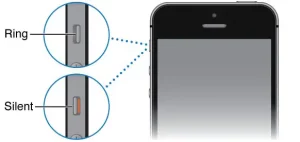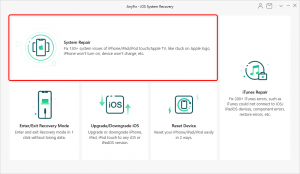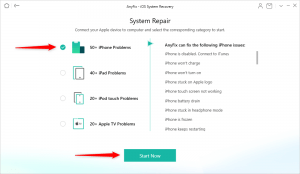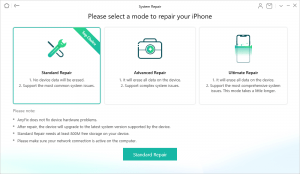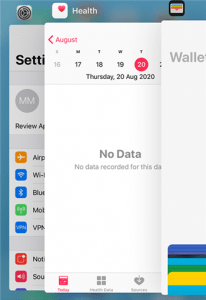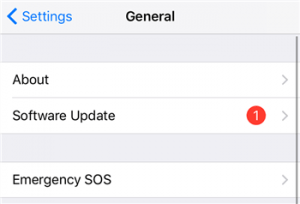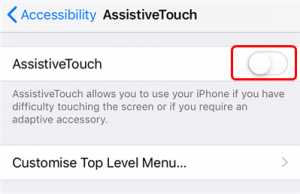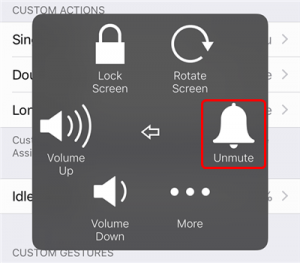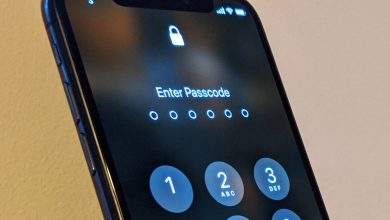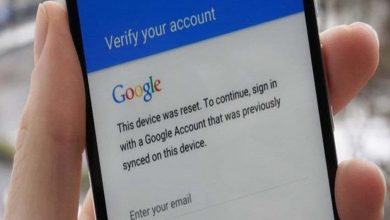دلایل قطع شدن صدای آیفون
دلیل قطع شدن صدای گوشی آیفون من چیست؟
آیفون شما ممکن است به دلایل مختلف در حالت بی صدا گیر کرده باشد اگر به دنبال علت قطع شدن صدای آیفون خود هستید در این مقاله که توسط کارشناسان نمایندگی تعمیرات اپل اصفهان نوشته شده است دلایل و بهترین راه حل های آن را پیدا می کنید ،پس تا انتها با ما همراه باشید.
قطع شدن صدای آیفون در دو حالت نمایان میشود،یکی قطعی صدا در اسپیکر فوقانی که هنگام برقراری تماس،صدای مخاطب را به شما میرساند و اسپیکر دوم که در قسمت لبه زیر قاب آن قرار دارد و نسبت به اسپیکر قبلی که گفته شد بزرگ تر است و در حالت بلندگو فعال میگردد ،مثل زمانی که موزیکی در گوشی خود پلی میکنید در هر صورت امکان قطعی در هر دو اسپیکر وجود دارد اما خوشبختانه جزو اشکالات رایج گوشی آیفون نیست.
گاهی اوقات ممکن است آیفون شما در حالت بی صدا گیر کرده و هیچ صدایی برای تماس ها و سایر اعلان ها ایجاد نکند و باعث شود تماس ها و پیام های مهم خود را از دست بدهید.خوشبختانه، روشهایی وجود دارد که میتوانید روی آیفون خود اعمال کنید و مشکل آن را به راحتی برطرف کنید. البته که تضمینی برای کارکرد این روش ها در صورت آسیب سخت افزاری به دستگاه شما وجود ندارد. با خواندن این مقاله متوجه خواهید شد که چرا گوشی آیفون شما در حالت بی صدا گیر کرده است.
فعال بودن یا گیر کلید بی صدا(mute)
یکی از دلایل احتمالی گیرکردن آیفون در حالت بی صدا این است که کلید نشان داده شده در تصویر بالا روی حالت بی صدا قرار دارد یا اینکه گیر کرده است. شاید عجیب به نظر برسد ولی گاها دیده شده است که کاربر صدای گوشی را در حالت بی صدا (Mute) قرار داده و تصور میکند که اسپیکر گوشی دچار مشکل شده است.پس قبل از هر چیزی حتما این مورد را در گوشی آیفون خود بررسی کنید.اگر پس از بررسی مشاهده کردید که کلید بی صدا گیر کرده است و نمی توانید آن را تکان دهید، وقت آن است که از یک متخصص تعمیر موبایل کمک بگیرید.وقتی صحبت از تعمیر قطعات فیزیکی آیفون می شود، باید مراقب باشید و بدانید که چه کار می کنید. رفع این مشکل به آسانی مشکلات نرم افزاری گوشی شما نیست و به راهنمایی بیشتری نیاز دارید.
هم چنین اگر مشکل قطع شدن صدا را در هنگام برقراری تماس دارید و صدای مخاطب به شما نمیرسد حتما خاموش بودن حالت میوت اسپیکر خود را چک کنید.
جهت دریافت راهنمایی کلیک کنید: تعمیرات موبایل در اصفهان
وصل بودن گوشی به بلوتوث یا هندزفری و هدفون
اگر آیفون شما با بلوتوث به دستگاه پخش صدای دیگری وصل باشد و اقدام به برقراری تماس یا پخش صدا داخل گوشی خود کنید،خواهید دید که صدایی از گوشی شما پخش نمیشود چون در این حالت اسپیکر های گوشی آیفون غیر فعال هستند و صدای آن از طریق هندزفری متصل شده یا دستگاهی که با بلوتوث به آن وصل شده اید،پخش میشود.پس اقدام بعدی قطع اتصال هندزفری و قطع بلوتوث است.
ایجاد مشکل پس از نصب برنامه جدید
اگر آیفون شما پس از نصب برنامه جدید روی گوشی در حالت بی صدا گیر کرده است، ممکن است نصب برنامه این عیب را در دستگاه شما ایجاد کرده باشد. برنامههای زیادی وجود دارند که باعث ایجاد مشکل در تلفنها میشوند و برنامهای که دانلود کردهاید ممکن است یکی از این عوامل مشکلساز باشد.
به همین دلیل است که اپل همیشه تاکید میکند برنامههای باکیفیت دستگاه خود را فقط از اپ استور iOS دریافت کنید،رفع این مشکلات بسیار آسان است، به شرط آنکه برنامه ای را که باعث این مشکل شده است، بیابید و آن را حذف کنید.
به روز نبودن نسخه iOS گوشی
شاید این توصیه را شنیده باشید، اما ارزش تکرار مجدد این نکته را دارد که همیشه باید نسخه iOS را در آیفون خود به روز نگه دارید. دلایل زیادی وجود دارد که چرا باید این کار را انجام دهید. مشکلی که در حال حاضر در تلفن خود با آن مواجه هستید می تواند نتیجه یک اشکال در نسخه فعلی iOS شما باشد.
بهروزرسانیهای جدید iOS اغلب باگهای موجود را برطرف میکنند و به شما امکان میدهند یک گوشی تلفن بدون اشکال داشته باشید. اگر آیفون شما از یک نسخه قدیمی سیستم عامل iOS استفاده می کند، وقت آن رسیده است که آن را به آخرین نسخه موجود به روز کنید.
لینک فروشگاه باتری اورجینال آیفون. کلیک کنید : خرید باتری آیفون
نحوه روشن و خاموش کردن حالت بی صدا آیفون
حالا که دلایل احتمالی گیرکردن آیفون خود را در حالت بیصدا یاد گرفتید،وقت آن است که با راه حل های این مشکل آشنا شوید.
ابتدایی ترین راه حلی که می توانید برای دستگاه خود اعمال کنید این است که کلید ضامن را برای حالت بی صدا بکشید.این سوئیچ که در سمت چپ آیفون شما قرار دارد به شما این امکان را می دهد که آیفون خود را در حالت عمومی و بی صدا قرار دهید. برای استفاده از آن، تنها کاری که اساساً باید انجام دهید این است که به سمتی که می خواهید حرکت کنید و همانجا باقی می ماند.
مرحله 1 سوئیچ را در سمت چپ آیفون خود پیدا کنید.
مرحله 2 سوئیچ را حرکت دهید تا رنگ نارنجی را مشاهده نکنید و آیفون شما در حالت عمومی قرار گیرد.
مرحله 3 سوئیچ را دوباره حرکت دهید و حالت سکوت را روشن کنید.
به این ترتیب حالت بی صدا را در آیفون خود روشن و خاموش می کنید.
روشی حرفه ای برای رفع مشکل گیرکردن آیفون در حالت بی صدا
اگر مشکل نرم افزاری باعث می شود آیفون شما در حالت بی صدا گیر کند، گزینه حرفه ای برای رفع این مشکل استفاده از system repair tool است. ابزاری مانند این مشکل دستگاه شما را از ریشه برطرف می کند.
AnyFix-ios System recovery برنامهای است که به شما کمک میکند این کار را انجام دهید. همانطور که از نام آن پیداست، این برنامه به شما کمک می کند تا هر نوع مشکلی را در دستگاه های iPhone و iPad خود برطرف کنید. تنها کاری که باید انجام دهید این است که از گزینه تعمیر سیستم استفاده کنید تا مشکلات موجود در سیستم اصلی دستگاه شما برطرف شود.
در زیر نحوه استفاده از آن آورده شده است.
مرحله 1 ابتدا برنامه AnyFix-ios System recovery را دانلود کرده و روی رایانه خود نصب کنید.
مرحله 2 آیفون خود را به رایانه متصل کنید، برنامه را باز کنید و روی System Repair کلیک کنید.
مرحله 3 گزینه ی i Phone Problems +15 را انتخاب کنید و روی Start Now کلیک کنید تا مشکل گوشی آیفون خود را برطرف کنید.
مرحله 4 یکی از حالت های تعمیر را انتخاب کنید و به روند ادامه دهید. در اینجا سه حالت تعمیر ارائه شده است، تعمیر استاندارد از رایج ترین مشکلات سیستم پشتیبانی می کند. Advanced Repair به شما امکان می دهد مشکلات پیچیده سیستم را برطرف کنید. Ultimate Repair به شما اجازه می دهد تا به جامع ترین آنها وارد شوید.
مرحله 5 در مرحله بعد، باید راهنمای روی صفحه را دنبال کنید تا یک سیستم عامل منطبق را دانلود کنید و اگر قبلاً آن را فعال نکرده اید، آیفون را به حالت بازیابی وارد کنید. سپس روی دکمه Fix Now کلیک کنید و یک دقیقه صبر کنید تا آیفون تعمیر شود.
اکنون آیفون شما باید به حالت عمومی بازگردد.
نکات دیگر برای رفع مشکل قطع شدن صدای آیفون
در زیر چند راه سریع برای خارج کردن آیفون خود از حالت بی صدا وجود دارد.
برنامه ها را ببندید
اگر فکر میکنید برنامهای که اخیراً نصب شده است باعث ایجاد مشکل شده ، بهترین راه برای رفع مشکل این است که آن برنامه را در آیفون خود ببندید. برای اطمینان بیشتر، میتوانید همه برنامههای در حال اجرا روی تلفن خود را ببندید و ببینید آیا مشکل همچنان پابرجاست یا خیر.
مرحله 1 دکمه Home را دو بار فشار دهید و برنامه های باز شما ظاهر می شوند.
مرحله 2 روی برنامههای خود به سمت بالا بکشید تا بسته شوند.
نسخه iOS را به روز کنید
اگر متوجه شدید که آیفون شما از نسخه قدیمی iOS استفاده می کند، می توانید آن را با دو روش به آخرین نسخه به روز کنید. می توانید گوشی خود را به رایانه خود متصل کنید و از iTunes برای به روز رسانی نسخه استفاده کنید. یا می توانید از گزینه داخلی گوشی خود برای به روز رسانی iOS استفاده کنید.
در زیر نحوه استفاده از ویژگی گوشی خود برای به روز رسانی سیستم عامل آورده شده است.
مرحله 1 تنظیمات را باز کنید و روی General و سپس Software Update ضربه بزنید.
مرحله 2 منتظر بمانید تا بهروزرسانیها را بررسی کند. اگر به روز رسانی در دسترس است، روی دانلود و نصب ضربه بزنید.
پس از نصب به روز رسانی، مشکل شما باید برطرف شود.
از AssistiveTouch استفاده کنید
آیفون شما دارای ویژگی به نام AssistiveTouch است که به شما امکان می دهد از عملکرد دکمه های خود با استفاده از گزینه های روی صفحه استفاده کنید. می توانید این ویژگی را فعال کنید تا از گزینه های کنترل صدا استفاده نمایید که به شما امکان می دهد آیفون خود را از حالت بی صدا خارج کنید.
در زیر نحوه استفاده شما از آن آمده است.
مرحله 1 به Settings > General > Accessibility > AssistiveTouch رفته و AssistiveTouch را فعال کنید.
مرحله 2 روی نقطه سفید روی صفحه ضربه بزنید، Device را انتخاب کنید و روی Unmute ضربه بزنید.
آیفون شما از حالت بی صدا خارج می شود.
و در اخر راه حلی ارائه میکنیم که در اکثر مواقع مشکلات نرم افزاری گوشی شما را رفع میکند
آیفون خود را ریست فکتوری کنید
توجه داشته باشید که این روش باعث پاک شدن تمامی اطلاعات موجود در گوشی شما خواهد شد
مرحله 1 در «تنظیمات»، به پایین بروید و روی «عمومی» ضربه بزنید.
مرحله 2 در پایین صفحه «General»، روی «Reset» ضربه بزنید.
مرحله 3 برای بازنشانی کارخانه ای آیفون خود، «Erase All Content and Settings» را انتخاب کنید.
مرحله 4 از شما خواسته می شود رمز عبور خود را وارد کنید، سپس دستگاه از شما می خواهد تأیید کنید که می خواهید همه چیز را پاک کنید. برای تایید روی “Erase” ضربه بزنید.
این ممکن است چند دقیقه طول بکشد، بسته به مقداری که در آیفون خود ذخیره کرده اید، اما پس از اتمام حذف، دستگاه شما به عنوان جدید راه اندازی مجدد می شود.
از ریستور بکاپ قدیمی تر دستگاه استفاده کنید
اگر اخیرا با مشکل قطع شدن صدای گوشی آیفون خود رو به رو شدید، می توانید از طریق iTunes یا iCloud ریستور بکاپ قدیمی تر گوشی را دریافت کرده و استفاده کنید و تنظیمات گوشی را به تنظیمات قبلی برگردانید تا مشکل آن برطرف شود. مخصوصا اگر مشکل قطعی صدای گوشی به دلیل مشکلات نرم افزاری و باگ ها باشد، با استفاده کردن از ریستور بکاپ قدیمی می توان این مشکل را برطرف کرد.
کلام آخر:
در این مقاله سعی شد بهترین روش های رفع مشکل قطع شدن صدای آیفون در اختیار شما قرار بگیرد،چنانچه هنوز گوشی شما نیاز به تعمیر دارد میتوانید از طریق لینک زیر با تخصصی ترین مرکز تعمیر موبایل اصفهان در ارتباط باشید و در سریع ترین رمان ممکن گوشی خود را تعمیر کنید.
جهت رزرو وقت تعمیر کلیک کنید:تماس با ما